Подключение телевизора LG к интернету — отличная альтернатива традиционным способам просмотра контента. Однако «подружить» TV со всемирной паутиной не всегда получается без дополнительных танцев с бубнами. Телевизор может «не видеть» роутер. На экране выскакивают ошибки. Браузер и другие приложения, рассчитанные на работу в интернете, ничего не грузят.
Этот материал — краткая шпаргалка, в которой собраны все типовые проблемы с подключением Smart TV LG к сети интернет, и способы их решения без помощи спецов.
Важно! Связка «телевизор — интернет» с точки зрения пользователя является достаточно простой для понимания. Но не для всех. Если в первых же рекомендациях вы видите много незнакомых терминов и понятий — обратитесь за помощью к тем, кто лучше в этом ориентируется. Пока вы ничего не «наклацали», добавив этим дополнительных проблем.
Как телевизор LG подключается к интернету?
Перед тем, как заставлять работать интернет на телевизоре, необходимо убедиться, что ваша модель на это вообще рассчитана. Это по силам любому пользователю. Найдите свою модификацию на официальном сайте производителя. Загляните в технические характеристики. Если вы пытаетесь подключиться через Wi-Fi, найдите в параметрах соответствующую строчку, и убедитесь, что она отмечена положительно.
Как подключить телевизор LG к сети Wi-fi
Обратите внимание! В 30% случаев искать такую информацию в каталогах интернет-магазинов бесполезно. Даже вредно. Составители таких сайтов часто допускают ошибки в характеристиках, просто копируя их с одной модели на все похожие. Так, напротив пункта про сеть может стоять «галочка», а на деле такой функции нет.
С брошюрами из коробки тоже надо быть внимательным. Зачастую они составляются сразу на целую линейку однотипной продукции с разными характеристиками. Спецификации надо искать точно на вашу модификацию (найти её можно на тыльной стороне TV — набор цифр и букв).
Телевизоры в плане подключения к интернету бывают следующих четырёх типов:
- Без Smart TV. Такой к сети подключить не получится. Он на это не рассчитан. К этой категории, в том числе, относятся модели без смарт-ТВ, но с LAN-портом. Последний предназначен не для интернета, а для локального подключения к внешним источникам аудио- и видеосигнала. Это может быть компьютер, ноутбук. Технология называется DLNA.
- Smart TV без Wi-Fi. Сегодня таких почти нет в продаже. Но «дружба» телевизоров с интернетом начиналась именно с этой конфигурации. Подключение в данном случае осуществляется посредством кабеля. Чтобы подключить такой телевизор по Wi-Fi, нужен дополнительный роутер (репитер) и соответствующие действия.
- Smart TV с поддержкой фирменных Wi-Fi приёмников. Они поставляются в виде небольшого модуля, похожего на флешку. Подключаются в USB разъём телевизора. Важно — модуль должен быть только от LG. Девайсы сторонних разработчиков ваша модель просто откажется распознавать.
- Smart TV со встроенным модулем Wi-Fi. Такой должен подключаться к интернету без дополнительных манипуляций и девайсов. Сегодня все телевизоры с функцией Smart TV именно такие.
Если для работы нужно подключить ТВ к сети через кабель, при попытке воспользоваться интернет-приложениями на экране вы увидите соответствующую ошибку. Подключите кабель — и сеть распознается сама. Если же вы уверены, что в телевизоре предусмотрена возможность работы по беспроводной технологии Wi-Fi, но этого не происходит — читайте дальше.
Как увеличить скорость интернета на вашем телевизоре (работает на телевизорах LG и Sony)| ABOUT TECH

Проверка сети
Первым делом надо проверить, работает ли беспроводная сеть, и осуществляется ли раздача интернета. Это элементарно при наличии ноутбука, планшета, смартфона. Если перечисленные девайсы интернет «ловят», страницы в браузере грузятся, как и видео на Ютубе — значит с этим всё в порядке.
Важно! Проверяйте наличие сети в непосредственной близости с вашим телевизором. Сигнал с роутера банально может «не добивать» из-за большого расстояния или препятствий в виде толстых бетонных стен, металлических поверхностей. Если сигнал действительно слабый, вариантов два — перенести роутер поближе к ТВ или заменить роутер на более мощный.
Активация модуля Wi-Fi
Как и в любом другом устройстве с модулем Wi-Fi, последний должен быть активирован. Аналогию можно увидеть на любом смартфоне — пока не включишь, интернета нет (разве только мобильный). Чтобы активировать модуль на телевизоре LG, зайдите в меню настроек, найдите пункт с названием «Сеть», далее «Подключение к сети Wi-Fi». Переключатель напротив него должен быть включён.

На практике встречаются случаи, когда описанный переключатель есть, он выключен, но включить его не получается. Он просто не активен, и не реагирует на команды ПДУ. Самое простое, что можно сделать — перезагрузить телевизор. Но не просто выключить и включить его с пульта. Выключите, как обычно, а потом вытяните вилку из розетки.
Подождите минуту, чтобы точно сработало (питание продолжает поступать некоторое время даже после такого отключения — энергия остаётся в конденсаторах блока питания). Включите телевизор и опять зайдите в настройки сети.
Если перезагрузка не дала никакого результата, скорее всего возникли неполадки с самим модулем Wi-Fi в телевизоре. В таких случаях вылечить проблему без обращения в сервисный центр не получится. Ремонт, скорее всего, будет сводиться к замене модуля. Если телевизор ещё на гарантии, это обязаны сделать бесплатно.
Совместимость беспроводного режима
Большинство современных роутеров раздают интернет на частоте 5 ГГц по стандарту 802.11ас. Чтобы всё работало, приёмник в телевизоре должен быть рассчитан на указанные параметры сети. Узнать это можно в спецификация на конкретную модель. Искать лучше на официальном сайте LG — так вы исключите шанс ввести себя в заблуждение из-за неточностей, допускаемых маркетологами интернет-магазинов.
Кроме проверки самого телевизора нужно убедиться в корректности настроек роутера. Для этого зайдите в его настройки через смартфон или компьютер, и найдите пункт «Беспроводный режим» (или что-то похожее). В открывшемся разделе найдите частоту в гигагерцах и выпадающее меню с доступными режимами работы. Эти настройки должны совпадать со спецификациями вашего телевизора.
Внимание! Изменение настроек роутера может привести к тому, что интернет перестанет работать и на других устройствах. Чтобы избежать подобных проблем, зафиксируйте текущие параметры на вкладке «Беспроводный режим». Например, сделайте скриншот на смартфоне или сфотографируйте экран компьютера.
Кроме режима работы роутера можно попробовать установить вручную канал для выбранного режима. Испытайте все доступные каналы — 36, 40, 44, 48. Не забывайте после каждого внесения изменений в настройки роутера жать на кнопку «Сохранить». Если это не помогло, верните все настройки, как было, и переходите к следующему этапу.
Сеть есть — подключения к интернету нет
Далее можно попробовать описанные ниже четыре манипуляции. Делать это есть смысл, если роутер точно работает, а интернет есть на других подключённых к сети устройствах. В телевизоре переключатель Wi-Fi активный, и находится во включённом положении.
Перезагрузка
Делается только так, как описано выше. Просто выключить и включить телевизор с пульта — мало. Надо обязательно полностью его обесточить, и дать время конденсаторам в блоке питания на разрядку. Обычно на это требуется от одной до пяти минут. После этого включите телевизор и повторите попытку выхода в интернет.
Проверка пароля
Если сеть в доме есть, и телевизор её явно распознаёт (пишет название), но подключение к интернету не происходит, проверьте правильность ввода пароля. Пароль к собственному роутеру можно посмотреть на том же компьютере в настройках сетевых подключений. Обычно он там в виде звёздочек или точек, но рядом с окошком есть кнопка для отображения символов. Введите правильный пароль на телевизоре.
Настройки Wi-Fi сети
Простые действия описаны выше. Но можно попробовать ещё пару манипуляций. Во-первых, убедитесь, что в настройках безопасности на вашем роутере установлен тип WPA2-PSK. Во-вторых, установите режим работы — смешанный (b/g/n).
Внимание! Установка смешанного режима работы может существенно уменьшить радиус действия вашего роутера. Поэтому, если это не помогло «подружить» телевизор с интернетом, верните, как было (обычно only n).
Дополнительно можно попробовать деактивировать функцию WPS. Если не помогает — возвращайте все настройки маршрутизатора в исходное положение.

Расширенные настройки сети
Если в настройках сети телевизора написано, что сеть есть, но нет подключения к интернету по вай-фай — задайте вручную порт DNS. Для этого зайдите в меню, настройки сети, и выберите пункт с названием расширенные настройки или что-то похожее по смыслу. В открывшейся вкладке вы увидите такие слова, как «шлюз», «маска подсети», «сервер DNS». Нажмите на кнопку «Изменить».
Возле строчки с аббревиатурой DNS уберите галочку «Автоматически» и вручную пропишите адрес «8.8.8.8». Далее нажмите кнопку «Подключение». Если проблема была в этом, то статус подключения к интернету изменится, и всё заработает.
Интернет на телевизоре нестабилен — что делать?
Если интернет на телевиззоре LG работает периодически, постоянно теряет связь или не грузит должным образом контент, попробуйте следующее:
- Убедитесь, что скорость интернета в норме — для этого воспользуйтесь компьютером или смартфоном, а также специальными сайтами. Вот более подробные советы .
- Отключите в телевизоре функции Wi-Fi Direct и Miracast.
- Временно отключите автоматическое обновление программного обеспечения в настройках телевизора — возможно, из-за подгрузки обновлений интернет и глючит.
- Попробуйте подключить телевизор к интернету через кабель.
- Максимально уменьшите расстояние между роутером и телевизором, либо исключите по возможности физические препятствия для радиосигнала.
- Для усиления беспроводной сети можно купить репитер, который существенно увеличит радиус действия роутера, а также сделает более уверенным приём сигнала потребителями.
- Если телевизор долго ищет сеть и подключается к ней, попробуйте временно вытащить CAM-модуль.
- Сбросьте настройки телевизора до заводских.
- После сброса и первоначальных настроек телевизора не принимайте лицензионное соглашение (просто пропустите его).
- Обязательно установите правильную дату и время, либо отметьте галочку напротив автоматической синхронизации времени в телевизоре.
Лицензионное соглашение можно принять на официальном магазине приложений LG, если это необходимо для их корректной работы.
Заключение
Современный телевизор без подключения к интернету практически бесполезен. Сегодня мало людей смотрят то, что им навязывают. Гораздо удобнее и полезнее смотреть тот контент, который интересует вас в конкретное время. Если Smart TV не подключается к интернету, пройдитесь по всем рассмотренным в этой статье пунктам. В 90% случаев этого достаточно, чтобы решить проблему.
Если ничего не получается, обратитесь в сервисный центр. Предварительно можно обратиться к поставщику интернета (провайдеру). В их штате обязательно есть мастера, которые смогут настроить интернет на телевизоре LG.
Источник: ru.nodevice.com
Пошаговое руководство как настроить Смарт ТВ на телевизоре LG
Современные телевизоры не ограничиваются показом каналов эфирного, кабельного или спутникового вещания. Сегодня производители оснащают технику более широким функционалом, благодаря чему пользователи могут не только смотреть любимые телепередачи, но и использовать возможности интернета и цифрового ТВ. Сегодня мы поговорим о том, как настроить Смарт ТВ на телевизоре LG, чтобы пользоваться всеми преимуществами данной технологии.
Подключение к интернету через кабель или Wi-Fi
Основным условием работы Smart TV является наличие в доме выхода в интернет. Желательно использовать полноценную скоростную линию – это сделает доступным просмотр программ в отличном качестве, и позволит расширить возможности использования технологии смарт, например:
- получить доступ к интернет-ТВ;
- воспроизводить медиа контент;
- запускать выбранные приложения и видеоигры.
Существует два способа подключения: через кабель или беспроводную сеть Wi-Fi.
Проводное подключение
Если в доме имеется только один кабель, следует установить специальный разветвитель, после чего новый провод подключить непосредственно в LAN-разъем, находящийся сзади на корпусе телевизора.

- Включить ТВ, с помощью пульта зайти в основное меню и нажать кнопку Home.
- Далее выбрать путь «Настройки → Сеть → Сетевое подключение → Настройка → Список сетей».
- Здесь выделить пункт «Проводная сеть» и нажать кнопку «Обновить».
- Появление надписи «Готово» будет означать, что телевизор подключен к Интернету.


Подключение через Wi-Fi
Подключитесь
по телефону
Жду звонка
Закажите бесплатную консультацию
Здесь потребуется наличие роутера, обеспечивающего соединение на частоте 5 Гц. Его, как и телевизор, нужно включить, а далее выполнить те же шаги, что и в предыдущем случае.
- Использовав пульт дистанционного управления, зайти в основное меню и нажать кнопку «Home».
- Выбрать путь «Настройки → Сеть → Сетевое подключение → Настройка → Список сетей».
- Остановиться на пункте «Беспроводная сеть», и в появившемся списке найти свой роутер.
- Ввести пароль от Wi-Fi сети и нажать «Ок».
Когда появится значок подключения, кликнуть по надписи «Готово» и протестировать Smart TV LG, зайдя на какой-либо сайт.
Регистрация пользователя
Чтобы полноценно пользоваться функцией Smart, устанавливать приложения и виджеты, необходимо пройти регистрацию и создать учетную запись на сайте LG. Сделать это можно быстро в несколько этапов.
- Открыть Центральное Меню, нажав на кнопку «Home».
- Нажать на кнопку «Войти», расположенную в верхнем углу экрана справа.

- Если учетная запись уже существует нужно только ввести свои данные. В противном случае требуется выполнить регистрацию, кликнув на соответствующей иконке.
- Принять политику конфиденциальности, поставив галочку напротив опции «Согласен».

- В поле «Email» написать адрес электронной почты, дважды ввести действующий пароль.
Далее с помощью любого устройства войти в почтовый ящик и открыть письмо со ссылкой для активации учетной записи. Отказавшись сразу же от регистрации через ТВ, нужно завершить процедуру, следуя указанной инструкции.

Вернуться к Смарт ТВ, нажать клавишу «Exit», затем повторно открыть меню и войти в систему, введя новые данные. Поставить галочку напротив пункта «Оставаться в системе», но на вопрос о вводе дополнительных данных ответить «Нет».
На этом этапе процесс регистрации считается успешно завершенным, и пользователь может наслаждаться просмотром фильмов и передач в режиме онлайн, прослушиванием музыки, посещением информационных и развлекательных порталов.
Настройка каналов и параметров изображения: пошаговая инструкция
Одним из ключевых этапов настройки Smart TV LG и других моделей является поиск и установка телеканалов. Если четко следовать инструкции, настроить цифровое ТВ можно в течение 10 минут. Алгоритм достаточно прост и состоит из нескольких этапов.
- С помощью пульта дистанционного управления вызвать «Меню» и выбрать пункт «Опции».
- В списке выбора страны лучше всего указать «Финляндия».
- В разделе «Настройки» найти строку «Автопоиск».
- Указав тип подключения (например, «Кабель»), в появившемся окне выставить основные параметры:
- Тип поиска – Быстрый;
- Частота – 98000;
- Модуляция – 56 Qam;
- Скорость символов – 6952;
- ID сети – Авто.
После чего активировать поиск всех доступных каналов. Практически все телевизоры LG с поддержкой функции Смарт оснащены функцией автоматической установки обновлений. По умолчанию она всегда включена, поэтому ее необходимо деактивировать. В противном случае система будет периодически возвращать параметры в стандартный диапазон.
Это в свою очередь приведет к сбою настроек и исчезновению каналов. Отключить данную опцию можно в разделе «Настройка цифрового кабеля».
После окончания поиска, можно отсортировать каналы в произвольном порядке с помощью редактора программ. Для этого в разделе «Автоматический поиск» выбрать вкладку «Кабель», и снять галочку напротив опции «Автонумерация».
Что делать, если не работает Смарт ТВ?
Многие пользователи телевизоров корейского производителя сталкиваются с «нежеланием» Smart TV нормально функционировать. Причин может быть несколько и самыми распространенными являются следующие.
Не включается телевизор
Проверить сеть на наличие электричества, а источник питания на работоспособность. Для этого подключить устройство к другой розетке.
Неправильный выбор источника сигнала при установке
В «Настройках» переключить режим. Например, вместо «HDMI» выбрать «Эфирное ТВ».
Выбрать более свежую версию операционной системы и корректно обновить прошивку
Отсутствие доступа к некоторым функциям платформы Smart
Проверить наличие интернета и корректность соединения.
Аппаратные неисправности (выгорание матрицы или подсветки, технические неисправности)
Обратиться в сервисный центр
Как подключить телефон к телевизору LG
Некоторые пользователи стремятся в полном объеме использовать возможности функции Smart, поэтому синхронизируют мобильную и телевизионную технику, превращая гаджет в настоящую приставку, или желая воспроизвести медиа контент на широком экране. Подключить телефон к Smart TV LG можно одним из трех доступных способов.
Через USB
- Соединить оба устройства кабелем, вставив разъем в специальное гнездо на корпусе ТВ.
- На экране выбрать опцию «Подключить как USB-накопитель».
- В меню из списка доступных устройств выбрать подключенную модель.
Через Wi-Fi
- На мобильном девайсе во вкладке «Беспроводные соединения» и в настройках ТВ в разделе «Сеть» активировать опцию «Wi-F- Direct».
- В появившемся перечне устройств выбрать свою модель и подключиться к ней.
Специальные возможности
Синхронизировать смартфон и ТВ LG удобно посредством «Smart Share». Для этого нужно лишь подключить оба устройства к домашней сети Wi-Fi, а затем активировать на них эту функцию.
Как подключить смартфоны на iOS
Соединить iPhone с телевизором LG также можно по-разному. Выбор зависит от модели, целей подключения и использования смартфона.
Через USB
Для этого понадобится кабель от Айфона, однако, использовать гаджет можно будет лишь для просмотра медиафайлов (фото, видео), сохраненных в его памяти. Плюсом является возможность зарядки аккумулятора смартфона от телевизора.
Через HDMI-кабель
Этот вариант подходит при наличии специального адаптера для смартфона. Переходник для старых разъемов называется Digital AV Adapter, для более свежих версий — AV Adapter Lightnig.После подключения соединение происходит автоматически, если никаких действий не последовало, следует активировать функцию в качестве источника сигнала.
Через Wi-Fi
Этот вариант считается самым простым и доступным.
- На ТВ установить приложение LG Smart Share, а на телефон – Twonky Beam.
- В последнем выделить пункт «show or hide the visual indicators at the edge of the screen ».
- После этого выбрать мадиафайл, предназначенный для просмотра и дождаться появления надписи «beaming…».
Заключение
Smart TV LG способно полностью удовлетворить требования продвинутых пользователей, активно увлекающихся современными технологиями. Зная, как правильно выполнить настройку бесплатных каналов на Смарт ТВ LG, владельцы смогут просматривать любимые передачи и увлекательные трансляции через интернет без использования дополнительного оборудования и сторонних приложений. А синхронизировав телевизионную и мобильную технику, получат возможность просматривать сохраненные медиафайлы на широком экране.

Читать также
Источник: provayder.net
Настраиваем Smart TV на LG легко и просто
Функция Smart TV на телевизорах корейской фирмы LG появилась практически одновременно с её внедрением главным конкурентом — корейским гигантом Samsung. На данный момент по уровню её развития эти два «корейца» разделяют эту нишу, а технология тем временем становится всё популярнее. Данный пост мы посвящаем подключению телевизоров LG к интернету через кабель или WiFi и настройке в них такой замечательной функции как Смарт ТВ. Также мы рассмотрим, как пользоваться всеми преимуществами данной технологии.

Подключение к интернету
Первым условием работы Smart TV является наличие в вашем доме интернета. Причём интернет должен быть проводной, или способ его подключения должен предусматривать WiFi роутер. Таким образом, простые USB-модемы сотовых операторов здесь не подойдут, так что первым делом нужно провести в дом интернет.
Есть 2 способа подключить телевизор к интернету для использования технологии:
- Через кабель — в том случае, если вам удобно подводить провод к телевизору, а также у вас либо отсутствует домашняя сеть WiFi и нет желания/возможности её настраивать, либо в вашем телевизоре отсутствует встроенный адаптер WiFi и нет желания/возможности покупать внешний.
- Через беспроводную сеть WiFi.
Какой способ использовать — решать вам, работает TV прекрасно в обоих вариантах, отличие в настройке будет лишь на первом и последнем шаге.
Если через кабель
В этом случае вам нужно подсоединить сетевой кабель интернета в разъём LAN на задней панели телевизора. Если у вас в доме к интернету подключен только один компьютер, то для одновременной работы интернета на нём и ТВ вам необходимо купить специальный разветвитель (его называют свич или хаб) и подключить кабель интернета к нему. Затем один его выход LAN 1 соединить сетевым кабелем с компьютером, а второй LAN 2 подсоединить к ТВ.

Далее рассмотрим процесс настройки телевизора для обоих способов подсоединения кабеля . При помощи пульта нужно выполнить следующее:
Перейдите в меню, для этого на пульте нажмите кнопку Home.

Выберите пункт меню «Настройки» и перейдите к разделу «Сеть», в нём выберите элемент «Сетевое подключение».

Выбираем кнопку «Настроить подключение», далее — Список сетей.


На следующем экране, чтобы подключить интернет через кабель — переходим на пункт «Проводная сеть», если через WiFi — выбираем из списка название вашей WiFi беспроводной сети. Далее жмём «Обновить» и ожидаем. Если на вашу WiFi-сеть установлен пароль, дополнительно понадобится его ввести в появившемся окне.

После недолгого ожидания вы увидите сообщение об успешном подключении устройства к сети, жмём «Готово». Поздравляем! Вы только что успешно настроили ваш телевизор для выхода в интернет.
А что дальше?
Телевизоры LG не позволяют полноценно пользоваться функцией Smart TV без регистрации. Поэтому, чтобы полноценно её использовать, например, устанавливать различные приложения и виджеты из Smart World, нужно зарегистрироваться на сайте LG. Процесс несложный, но если вы совсем не уверены в своих силах, лучше попросите зарегистрировать себя кого-то, кто лучше понимает в технике. Для регистрации нужно выполнить следующие шаги:
Переходим в главное меню при помощи кнопки Home на пульте. В правом верхнем углу выбираем пункт Войти.
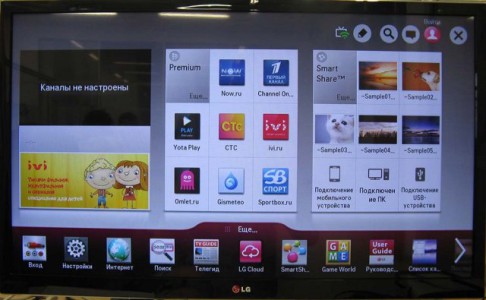
Скорее всего вы ранее не были зарегистрированы на LG Apps, поэтому выбираем пункт «Регистрация». Если же у вас есть учётная запись, то вводим данные, нажимаем Войти и переходим к последнему шагу.

Делаем вид, что прочитали пользовательское соглашение, а затем и политику конфиденциальности, и жмём согласен

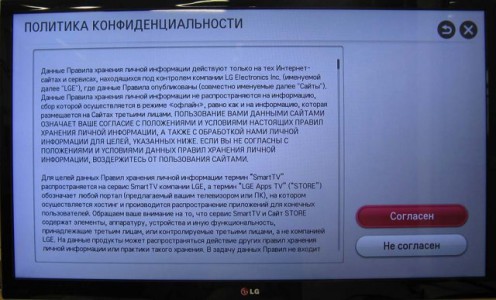
Заполняем поля электронной почты и нажимаем на кнопку «Проверка подлинности», которая проверит, не регистрировались ли вы ранее. Если же у вас вовсе нет электронного адреса, то поищите информацию о том, как создать Email в Яндексе или Гугле, или попросите кого-то помочь создать ящик.
Внимание, адрес электронной почты должен быть реальный, так как на него вы получите письмо со ссылкой для подтверждения регистрации.

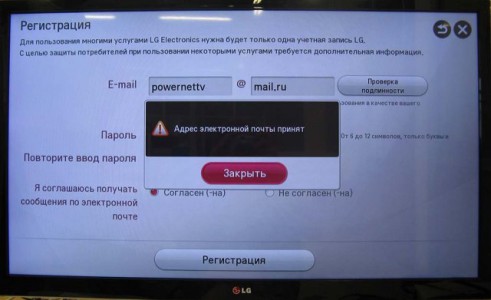
Придумываем и вводим 2 раза пароль, по желанию соглашаемся получать сообщения по электронной почте и нажимаем кнопку «Регистрация». Пароль, конечно же, не забываем, а лучше куда-нибудь записываем.


Теперь вам придётся отвлечься от телевизора и уделить внимание вашему компьютеру, планшету или смартфону. Нет, вы конечно можете нажать кнопку «Да» и попытаться выполнить следующий шаг при помощи встроенного в ТВ браузера, но мы вам этого делать не советуем, по крайней мере пока. Займёт уйму вашего времени.
Поэтому жмём кнопку «Нет» и идём проверять электронную почту, где в новом письме от LG Apps переходим по ссылке «Завершить регистрацию». Вы будете перенаправлены на сайт LG, где вас будет ожидать сообщение об успешной регистрации.
Всё, отмучались, ваша регистрация в LG Apps завершена. До полной настройки телевизора осталось пройти всего несколько шагов.
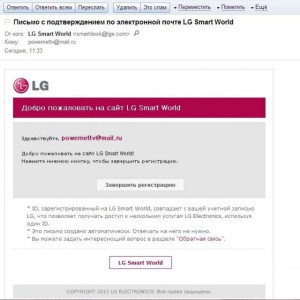
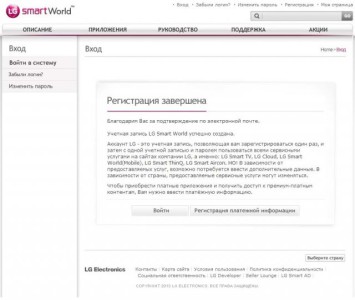
Ввод данных
На пульте телевизора жмём кнопку Exit, затем Home, для перехода в главное меню Смарт ТВ, и в правом верхнем углу выбираем пункт «Войти».
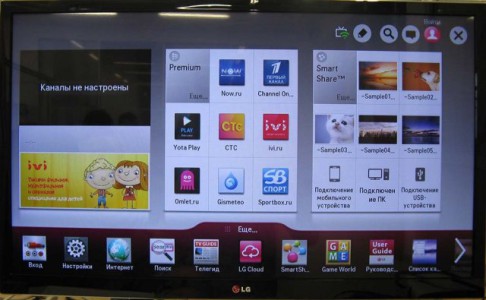
Вводим свои Email, пароль, отмечаем галочку «Оставаться в системе» и нажимаем кнопку «Войти». На запрос о вводе дополнительных данных отвечаем «Нет».


Ура! Теперь вы полностью настроили свой LG Smart TV и можете полноценно его использовать. А именно, устанавливать приложения для просмотра онлайн-фильмов, прослушивания радио, а также использовать виджеты прогноза погоды, информации о пробках на дороге и многое-многое другое.
А теперь мы предлагаем вам расслабиться и посмотреть видео про установку приложений на LG Smart TV.
Источник: prosmarttv.ru